Linux Mintte Photoshop Cs5 Kurulumu
Değerli linux kullanıcıları sizlere photoshop cs5 programını kurulumu hakkında yardımcı olmak için hazırlananmıştır. Yapmanız gerekenler aşağıda verilmiştir. Br



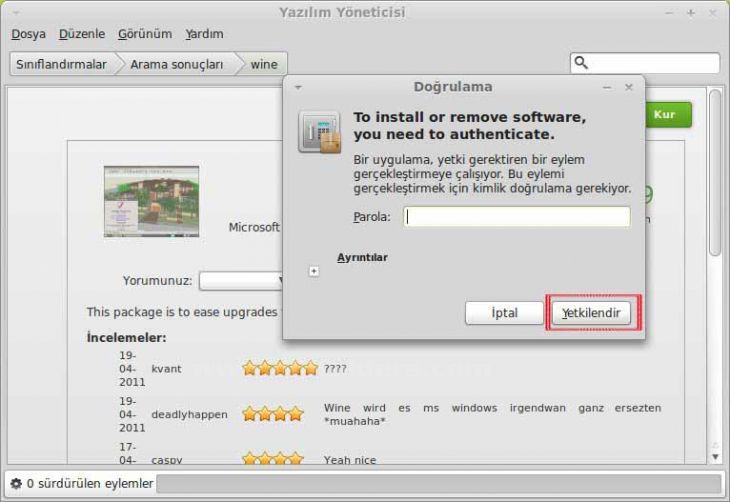







Uç birim ekranına chmod +x yazın. (Enter tuşuna basınız)

Yukarıdaki işlem bittikten sonra sudo aptitude install msttcorefonts yazınız.( Enter tuşuna basınız)


Bilgisayarıma (Computer) girip Görünümden gizli dosyalar gösteriniz.




PSCS5.exe (Photoshop cs5) programını drive_c klasörü içine atınız.

Uçbirim ekranına LANG=C wine PSCS5.exe kodunu yazınız.



PSCS5.exe’yi kuracağımız yer seçilir.


Kurulumun tamamlanmasını bekleyiniz.


Kurulum bittikten sonra photoshop cs5 otomatik olarak açılacaktır.


Sol bölümdeki wine seçilir ve sağ üstteki Yeni Öğe butonuna tıklanır.


Ana menü de Photoshop CS5 kısa yolu belirecektir.Kapat butonuna basarak işlem bitirilir.

TANER TİTİZ
Apache PHP MYSQL Kurmak
LAMP (Linux Apache Mysql PHP) kurulup bazı ayarların yapılması
26,890 okuma,

Java Kurulumu
Sun Java yüklemek, yeni adıyla oracle Java yüklemenin yolları
26,347 okuma, 18/12/2014




























